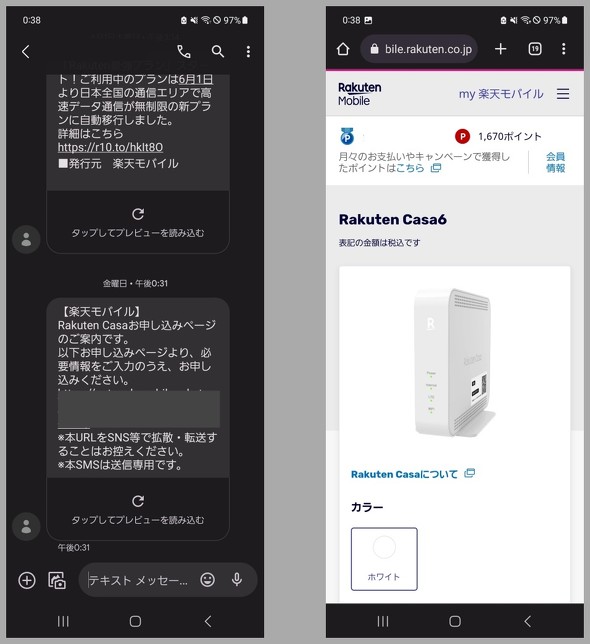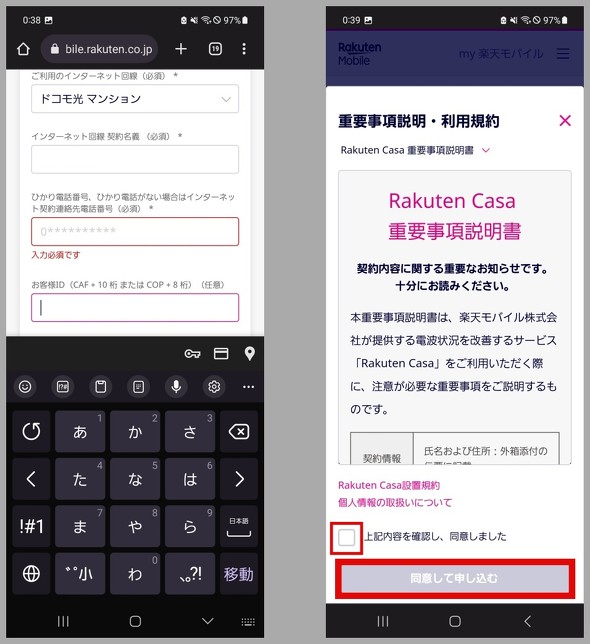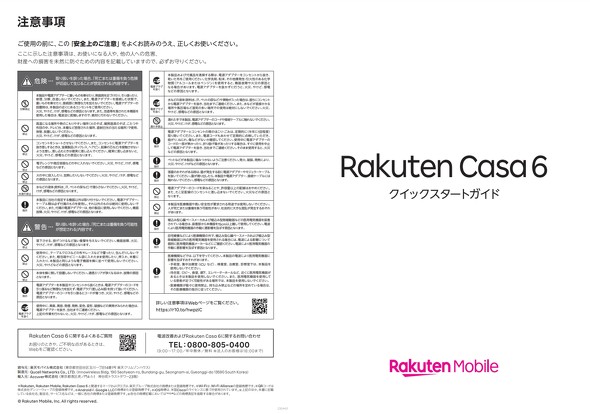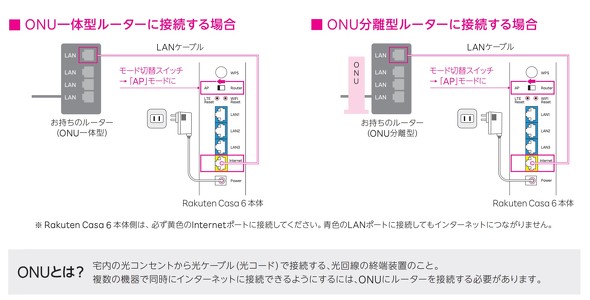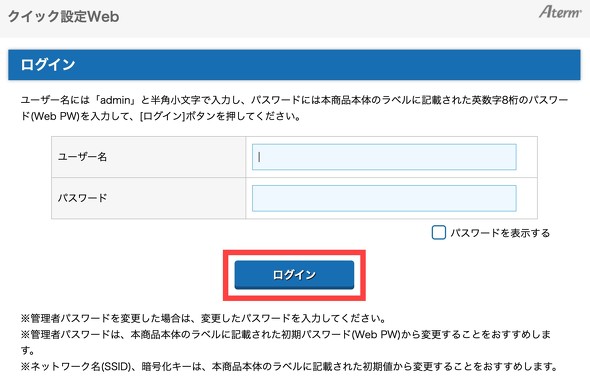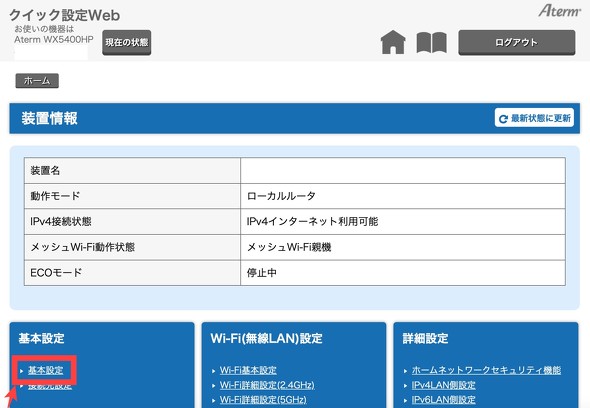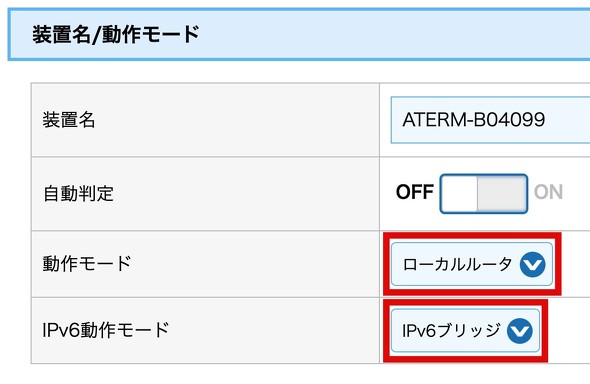楽天モバイルが宅内圏外だったので「フェムトセル」導入も、大苦戦したワケ 個人ではハードルが高い?(2/3 ページ)
「宅内で楽天モバイルが圏外」――。そんな悩みをどうにかして解決できないと思い、「Rakuten Casa6」を導入した。Casa6の申し込みから設置に至るまでの流れや注意点を解説する。
つながらない(Casa6がLTEの電波を吹かない)場合は?
Casa6の申し込みはWebページから行う。電波調査終了後、数日程度で楽天モバイル(契約者)の携帯電話番号宛にSMSで送られてくるリンクを開くと、Casa6を申し込むためのWebページに推移する。楽天モバイルの契約者情報や、インターネット回線によってはお客様IDの入力が必要だ。入力を終えて重要事項説明書を読み、チェックボックスをタップして「同意して申し込む」をタップすれば申し込みが完了する。
記者の場合、申し込んでから10日ほどでCasa6が届いた。箱にはCasa6本体の他にLANケーブル、設置マニュアルが付属している。マニュアルといっても実際は設置方法やステータスランプ表示などが簡易的に記載されたクイックスタートガイドに過ぎない。付属の紙とほぼ同じ内容はWebページでも確認できる。
今回Casa6を設置する環境は、壁→ONU(光回線の終端装置)→ルーター→Casa6という順番につなぐ必要があった。ONUとルーターが一体になっている場合は、もう少しシンプルな構成となるが、今回の場合はONUからルーターへ、さらにCasa6をぶら下げるような構成とする必要があった。
しかし、設置から数週間が経過しても、Casa6がLTEの電波を吹くことはなく、電波状況の改善には至らなかった。楽天モバイルに確認したところ、単に設置しただけでは正常に動作しないことが判明。どうやら下記(必要な)条件も満たさなければならないようだ。
動作モードを「NATモード」に設定する
NATモートは例えば、NECプラットフォームズ製のルーター「WX5400HP」では、「ローカルルータ」と呼称される。ルーターがローカルのIPアドレスを他の機器へ割り当てるモードにする必要があるということだ。クイック設定Webの動作モードがローカルルータになっていれば、ここは変更しなくてもよい。
IPv6パススルー機能を有効にする
ルーターの動作モードとしてはIPv4だが、その後につながる機器がIPv6で通信する場合、その上段の回線などとルーターにつなげる端末との間で直接やり取りができるようにすることをIPv6パススルーという。ルーターを介さずトンネルをくぐり抜けて、回線の情報をそのままルーターに接続された端末に受け渡す状態になっている。
クイック設定Webから「基本設定」をクリックして、IPv6動作モードが「使用する」から「NECプラットフォームズではIPv6ブリッジという=IPv6パススルー」に切り替え、下の「設定」をクリック。「設定中です。しばらくお待ちください」の表示からしばらく待つと、「設定が完了しました。」と表示される。「ログアウト」を押して閉じたら設定完了だ。
Copyright © ITmedia, Inc. All Rights Reserved.
関連記事
 Rakuten最強プランのデータSIM提供開始、ワンクリックで申し込み可能だが法的には問題ない?
Rakuten最強プランのデータSIM提供開始、ワンクリックで申し込み可能だが法的には問題ない?
楽天モバイルが7月3日、「Rakuten最強プラン」(データタイプ)の提供を開始した。あわせて、同プランをワンクリックで申し込めるようにした。その狙いを広報に聞いた。 au網ありきの楽天モバイル「最強プラン」 三木谷氏「可及的速やかにネットワークを構築する必要はなくなった」
au網ありきの楽天モバイル「最強プラン」 三木谷氏「可及的速やかにネットワークを構築する必要はなくなった」
楽天モバイルが、新料金プラン「最強プラン」を6月1日より提供する。au網のローミングサービスの利用範囲を拡大し、6月以降に人口カバー率99.9%を達成するとしている。オンライン申込手続きをシンプルな手順で行えるサービス「ワンクリックお申し込み」も開始する 楽天、825億円の赤字ながら収益改善をアピール 「新ローミング契約は財務の安定性に貢献」
楽天、825億円の赤字ながら収益改善をアピール 「新ローミング契約は財務の安定性に貢献」
楽天グループの2023年1月から3月の国際会計基準による連結業績は、825億円の赤字だった。前年同期比と比べて赤字額は縮小したが、携帯電話事業で基地局設置などの先行投資が継続中で、それが負担となった形だ。KDDIとの新ローミング契約が「大幅な顧客体験向上とコストコントロールに大きく寄与する」という。 楽天モバイル、新料金プラン「Rakuten最強プラン」発表 KDDI回線も無制限で利用可能に
楽天モバイル、新料金プラン「Rakuten最強プラン」発表 KDDI回線も無制限で利用可能に
楽天モバイルが5月12日、新料金プラン「Rakuten最強プラン」を発表。6月1日から提供する。パートナー回線(KDDI回線)の制限を撤廃し、無制限でデータ通信を利用可能になる。 楽天モバイルでau回線が使い放題でも「auユーザーの通信品質に影響なし」 KDDIが明言
楽天モバイルでau回線が使い放題でも「auユーザーの通信品質に影響なし」 KDDIが明言
楽天モバイルがKDDIと新たなローミング協定を結んだことで、6月1日から東名阪の繁華街がローミングエリアに追加される。これに伴い、楽天モバイルはローミングエリアにおける高速通信を月間5GBまでとする制限を6月1日から撤廃。既存のau/UQ mobile/povoユーザーの通信品質に影響が出る懸念があるが、KDDIによると影響はないという。